Página Actualizaciones
Haga clic en la ficha Actualizaciones para ver una lista con todas las actualizaciones disponibles para todos los sistemas que se administran.
La página Actualizaciones conforma un punto principal que permite administrar las actualizaciones de Sun destinadas a los sistemas registrados para la administración con la aplicación Sun Update Connection Hosted Web. La página incluye varios vínculos que remiten a otras funciones. Los botones para visualizar y aplicar las actualizaciones también se incluyen en esta página.
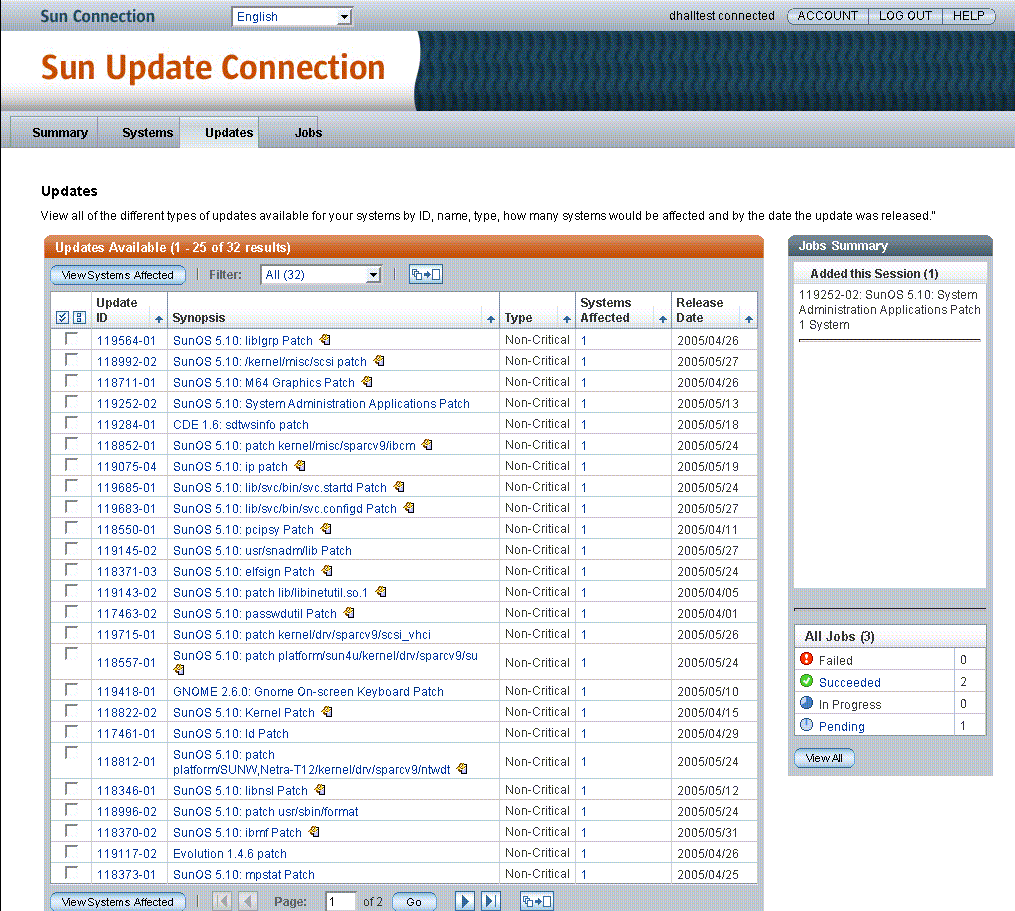
Existen varias ventanas de actualizaciones con distintas funciones y características. En esta sección se proporciona una descripción de cada ventana.
Actualizaciones
La página principal Actualizaciones permite ver en pantalla todas las actualizaciones disponibles y el número de sistemas registrados a los que afecta cada actualización. En esta página puede visualizar todos los tipos de actualizaciones disponibles para los sistemas por ID, nombre, tipo, número de sistemas que se verían afectados y fecha de lanzamiento de la actualización.
Desde esta ventana hay varias rutas de navegación.
-
Botón Ver sistemas afectados. Abre la ventana Actualizaciones: Sistemas afectados que muestra cada actualización junto con el sistema al que afectará.
-
Vínculo ID de actualización. Abre el archivo Léame de la actualización en una ventana emergente. Haga clic en Cerrar para cerrar esta ventana.
-
Vínculo Síntesis. Abre el archivo Léame de la actualización en una ventana emergente. Haga clic en Cerrar para cerrar esta ventana.
-
Ficha Resumen. Haga clic en la ficha Resumen para abrir la página Resumen. Consulte Página Resumen.
-
Ficha Sistemas. Haga clic en la ficha Sistemas para abrir la página principal Sistemas, en la que aparecen todos los sistemas registrados. Consulte Tabla Sistemas.
-
Ficha Trabajos. Haga clic en la ficha Trabajos para abrir la página principal Trabajos, en la que aparecen todos los trabajos no archivados.
Actualizaciones: Sistemas afectados
En esta página se pueden ver todas las actualizaciones y los sistemas que resultarán afectados por ellas. También se puede ver el estado de los sistemas, las dependencias de cada actualización y la versión de la actualización instalada en cada sistema. Para empezar a aplicar las actualizaciones en los sistemas, marque las casillas de verificación junto a las actualizaciones que desee aplicar y haga clic en Aplicar actualizaciones.
Desde esta ventana hay varias rutas de navegación.
-
Botón Aplicar actualizaciones. Dirige Sun Update Connection System para crear un trabajo que efectúa las siguientes acciones:
-
Se comprueba la existencia de dependencias.
-
Se muestra una ventana de confirmación de la lista de dependencias.
-
Se muestra una ventana de confirmación en la que aparecen todos los trabajos en espera, incluidos los seleccionados en esta pantalla.
-
-
Volver a la lista. Abre la página principal Actualizaciones.
Dependencias y confirmación
Se abre una página cuando una actualización seleccionada requiere la instalación de una o varias actualizaciones, que no se han seleccionado, para poder instalarse correctamente. El encabezado de la ventana es:
nombre-host:ID-actualización Dependencias
El texto explica las dependencias.
-
Haga clic en Instalación de todas las actualizaciones anteriores para continuar con la instalación de la actualización, incluidas las dependencias.
-
Al cerrarse esta ventana, se abre una ventana de confirmación de los trabajos programados que muestra los trabajos creados para instalar las actualizaciones.
Confirmación de los trabajos planificados para instalar actualizaciones
Confirma que una determinada cantidad de trabajos se ha programado correctamente. Esta página se puede imprimir para conservarla mediante la opción de impresión del navegador Puede cancelar las actualizaciones planificadas en la lista de trabajos. En la página principal Sistemas o Actualizaciones, puede seguir poniendo en espera nuevas actualizaciones.
La navegación desde esta página se realiza con las fichas Resumen, Sistemas o Trabajos, y con el botón Volver a la lista.
Columnas de datos
En el área de funciones de la página Actualizaciones de la aplicación Sun Update Connection Hosted Web hay dos ventanas de funciones. Cada ventana muestra información sobre la actualización del sistema y sus trabajos de forma diferente para poder ver todas las actualizaciones disponibles para los sistemas. En esta sección, se explican las columnas de datos de cada ventana en una tabla por cada ventana.
Actualizaciones
A continuación se presentan las columnas de la pantalla principal Actualizaciones, una descripción de los datos, los vínculos que pueda haber en el contenido de las columnas, así como instrucciones para administrar las actualizaciones a partir de estos datos.
Nota –
Los datos de esta ventana se pueden actualizar con el botón Actualizar del navegador. Los datos permanecen durante la sesión hasta que se realiza una actualización o se vuelven a cargar datos.
Puede ordenar las columnas que tienen un icono piramidal en la fila de encabezado. La mayoría de los datos son vínculos.
-
Casillas de verificación. Cada actualización tiene una casilla de verificación para poder seleccionarla.
Los botones Seleccionar todas y Borrar todas permiten activar o desactivar todas las casillas de verificación de la lista.
-
ID de actualización. ID exclusivo que Sun asigna a la actualización.
-
Síntesis. Breve texto descriptivo que identifica a la actualización.
Vínculo:
-
Haga clic en la síntesis para abrir una ventana con los detalles de la actualización.
-
El icono que aparece a la derecha de la síntesis indica si la actualización requiere un reinicio o una intervención manual para su instalación. Si la actualización no presenta ningún icono, se puede instalar en los sistemas seleccionados en la siguiente ventana cuando tenga lugar la próxima conexión.
-
-
Tipo. Categoría de la actualización. Las opciones de tipo son:
-
Seguridad
-
Recomendado
-
No imprescindible
-
Funciones
-
-
Sistemas afectados. Número de sistemas que necesitan esta actualización, según lo detectado por el motor de análisis de Update Manager.
Vínculo:
Haga clic en el número para ver en pantalla la ventana Actualizaciones: Sistemas afectados.
-
Fecha de lanzamiento. Fecha en la que Sun lanzó la actualización.
Este campo no es un vínculo.
Actualizaciones: Sistemas afectados
La fila del encabezado contiene campos y vínculos. A continuación se presentan todos los campos de la pantalla y una descripción de cada campo, con los vínculos y sus destinos.
-
Casillas de verificación. Cada actualización posee una casilla de verificación. Si se activa esa casilla de verificación, se selecciona la actualización y todos los sistemas que la necesitan.
-
ID de actualización: Síntesis. ID exclusivo que Sun asigna a la actualización. Haga clic en el ID para abrir la ventana emergente Detalle de la actualización y una breve descripción de la actualización. Haga clic en la síntesis para abrir la ventana emergente Detalle de la actualización.
Cada fila dispone de una casilla de verificación y vínculos. A continuación se presentan todos los campos de la pantalla y una descripción de cada campo, con los vínculos y sus destinos.
-
Casillas de verificación. Cada sistema tiene una casilla de verificación para seleccionar los sistemas en que posteriormente deberá instalarse la actualización seleccionada.
-
Estado del sistema. Estado del sistema mostrado. Las opciones de estado son: conectado o no conectado. Se considera que un sistema no está conectado si en tres intervalos de conexión consecutivos no consigue conectarse a Sun.
-
Nombre del sistema. Nombre del host de los sistemas administrados tal como se registró en la aplicación Update Manager para administrarse en los servicios de la aplicación Sun Update Connection Hosted Web.
-
Dependencias. Número de actualizaciones que se deben instalar antes que la actualización seleccionada. Haga clic en el número para abrir una ventana emergente que muestra los ID, la síntesis y los detalles de las dependencias.
-
Versión instalada. ID de la actualización y la versión detectada tal y como se ha instalado en el sistema indicado.
La serie de ventanas de Dependencias es la misma que la de Sistemas.
- © 2010, Oracle Corporation and/or its affiliates
